WordPressの高速化のためにさくらのVPSへ変更していますが、バリュードメインから直接VPSのサーバに飛ばすのではなく、さくらのネームサーバを経由するようにしました。その方法をメモしておきます。
バリュードメインで取得したドメインをさくらのネームサーバで運用
バリュードメインで取得・管理しているドメインをさくらのVPSサーバで運用する方法として簡単なのは、以下のようにバリュードメインの管理画面で「当サービス標準のネームサーバ(ENOM)」を選択し。
管理画面トップにもどり「DNS情報変更」でターゲットにVPSサーバのIPアドレスを登録する方法があります。
VPS一台で運用するならこれでいいのですが、バックアップ用にもう一台「さくらのVPS」をレンタルし、メンテナンス中はそちらにドメインを向けるようにしたいと思っています。こと場合に、「さくら」による一元管理で済むように「さくらのネームサーバ」を利用したほうが手間が若干省けるような気がします。
それで、VPSを1契約しているユーザーは無料で5つのドメインまで「さくらのネームサーバ」を利用できるサービスを利用するために、以下のように登録してみました。
さくらのネームサーバへのドメイン登録
さくらの会員メニューへログインして、「契約情報」から「ドメインメニュー」へ。
サイドメニューから「ネームサーバ新規登録」へ。最下部の「新しいネームサーバ登録」をクリック。
「ゾーン編集」をクリック。
「さくらインターネットのネームサーバに設定する(簡単設定)にサーバのIPアドレスを記入して「送信する」。
そうするとネームサーバの設定が完了しました。ネームサーバの2つのアドレスを控えておく。
バリュードメインでネームサーバ変更
次に、バリュードメインにログインして「ネームサーバ変更」をクリック。
さくらのネームサーバに向けたい該当ドメインを選択します。
「他社・自前のネームサーバー 」を選択して、
1) ns1.dns.ne.jp
2) ns2.dns.ne.jp
を登録します。
最後に「変更」ボタンをクリック。それで完了です。
しかし私の場合は、エラーが発生。時間を空けて再び試してみます。
再びトライするとOKでした。
以上が、バリュードメインで取得しているドメインを、さくらのVPS ![]() 契約で無料でついてくるネームサーバを利用する方法でした。
契約で無料でついてくるネームサーバを利用する方法でした。

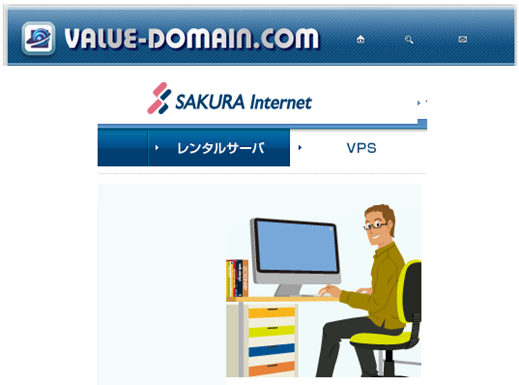
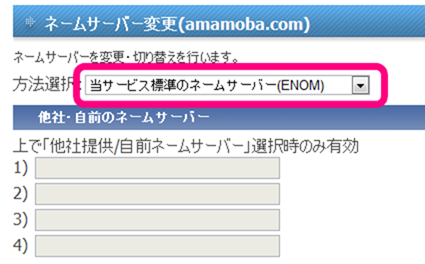
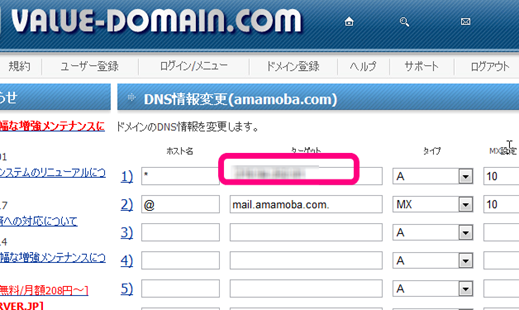
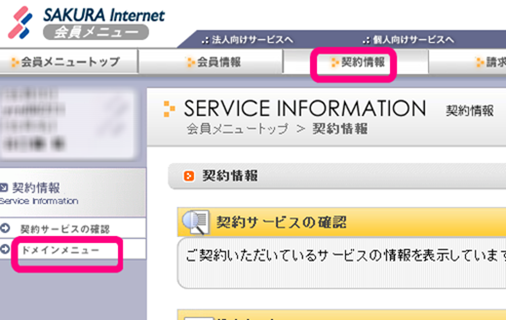
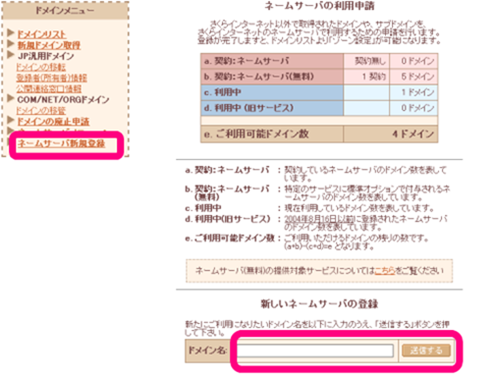

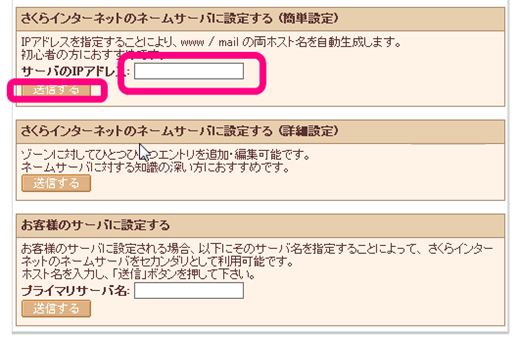
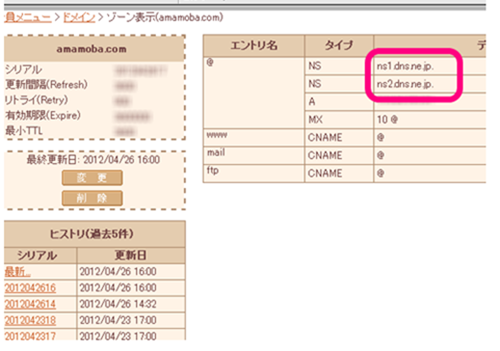
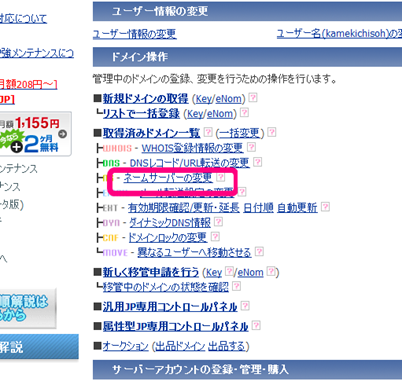
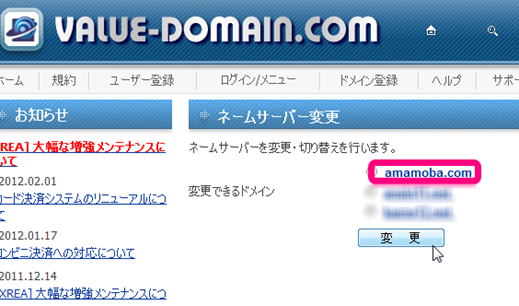
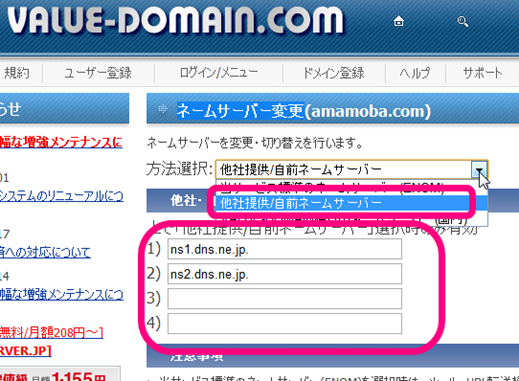
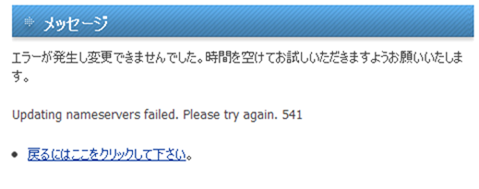
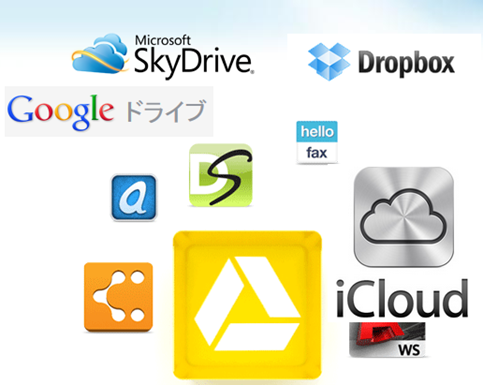

コメント